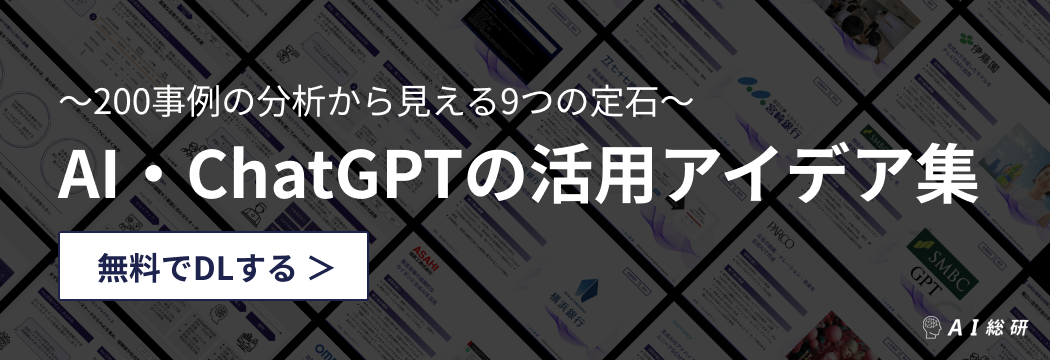Microsoft Copilotとは?料金プラン・できること・業務活用例も紹介
Microsoft Copilotとは、Microsoftが提供する生成AIアシスタントであり、質問への回答や文章の生成のほか、WordやExcel等と連携して仕事を効率化することができます。
ChatGPTに並ぶ定番の生成AIツールの一つであり、個人だけでなく企業においても広く導入されています。
本記事では、Microsoft Copilotに関心のある方に向けて、Microsoft Copilotとは何かについて、できることや業務での活用例、料金などとともにわかりやすくご紹介します。
また、今なら助成金活用で最大75%OFFと大変お得にご利用いただける、AI総研のAI活用研修サービスがご好評をいただいています。1人4000円/月~で1人10時間以上/月の業務削減実績もあるAI研修サービスにご興味のある方は、以下のリンクからサービス資料をダウンロードいただけます。
⇒AI・ChatGPT活用研修サービスの紹介資料ダウンロードはこちら(無料)
目次
Microsoft Copilotとは
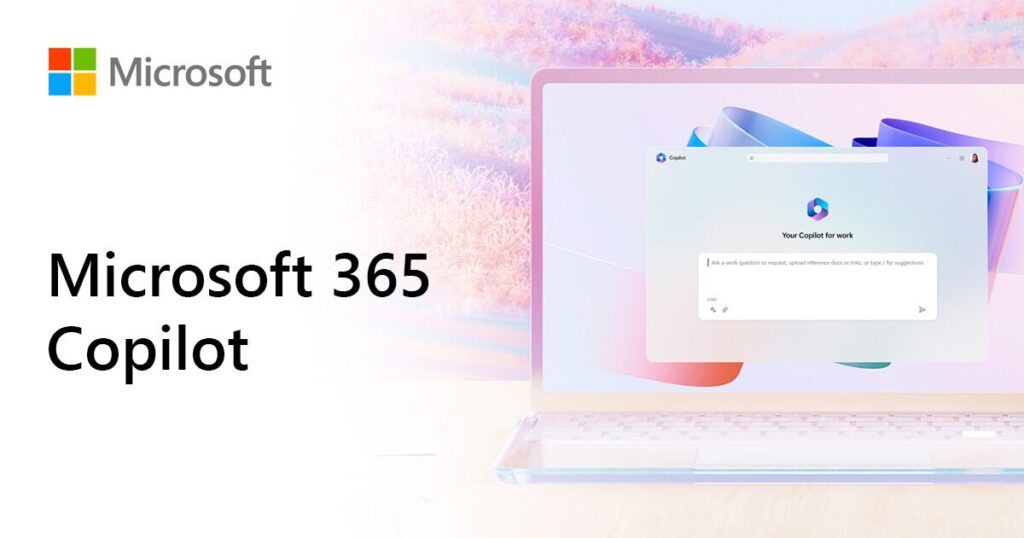
Microsoft Copilot は、MicrosoftがブラウザやWindow OS向けに提供しているAIチャットアシスタントです。Microsoftの提携先であるOpenAIのAIモデル「GPT-4」や「DALL-E 3」を搭載し、文章・画像生成や対話を行うことができます。
Copilotは、「副操縦士」のことであり、AIがまるで副操縦士のように人間のタスクをサポートするという意味がこめられています。
さらに、Microsoft 365と組み合わせた「Copilot for Microsoft 365」では、普段利用するWordやPowerPoint、ExcelとCopilotが連携し、Copilotの助けを得ながら文書やプレゼン資料を作成することができます。
WordやExcelなどMicrosoftのアプリケーションを利用する多くのビジネスパーソンにとって、Copilotは仕事の生産性や効率を高める強力なツールとなります。
※生成AIツールの導入を検討される方に、ChatGPTを含む10大生成AIツールの特徴や選び方、活用方法をまとめた資料をダウンロード頂けます。
⇒10大生成AIツール徹底比較の資料ダウンロードはこちら(無料)
Microsoft CopilotとChatGPTの違い
Microsoft CopilotとOpenAIのChatGPTはいずれも代表的な対話型生成AIですが、ChatGPTはアイデア出しや文章作成が比較的得意であるのに対し、CopilotはリサーチやWord作業等の効率化を得意としています。
また、Copilotでは、ChatGPTの有料版に搭載されたGPT-4という高性能モデルを無料で利用できる点が大きな特徴です。
※これさえ読めば、ChatGPTの機能・できること・活用方法まで全てわかる、最新情報をまとめた資料をダウンロード頂けます。
⇒【5分でわかる】ChatGPT活用ガイドブックの資料ダウンロードはこちら(無料)
Microsoft Copilotの3つの特徴
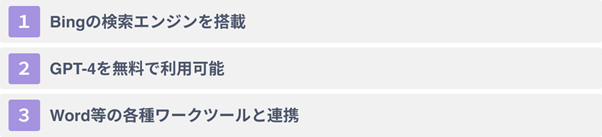
Microsoft Copilotの特徴として、主に以下の3つが挙げられます。
- ①Bingの検索エンジンを搭載
- ②GPT-4を無料で利用可能
- ③Word等の各種ワークツールと連携
それぞれについてわかりやすく紹介していきます。
①Bingの検索エンジンを搭載
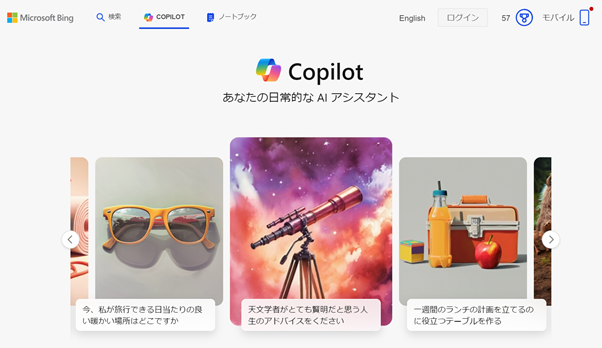
Microsoft Copilotは、Bingの検索エンジンを搭載しており、Web上の最新情報の検索が可能となっています。Copilotに質問すると、CopilotがWeb上をクロールし、適切な情報を見つけ出して回答します。
回答には参照したWebサイトのリンクも表示されるため、ユーザーは回答元のWebサイトにアクセスして、正確性をチェックすることも可能です。
②GPT-4を無料で利用可能
Microsoft Copilotは、ChatGPTの最新モデルであるGPT-4を無料で利用することができます。ChatGPTでは有料版でしか利用できないGPT-4を無料で利用できるのは、Copilotの大きな特徴です。
そのため、無料でもかなり精度の高い回答を得ることができます。
③Word等の各種ワークツールと連携
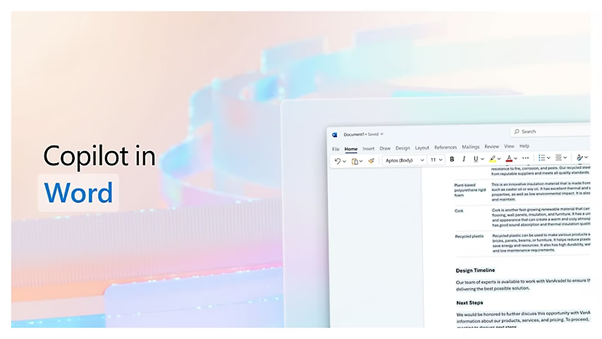
Microsoft Copilotの有料版は、WordやExcel等のMicrosoftが提供する他のワークツールと連携しており、様々なタスクを自動化・効率化することができます。
Wordでの文章作成やExcelでのグラフ作成、PowerPointでのスライド作成など、様々な作業を自動化し、作業時間の短縮が可能となります。
Microsoft Copilotの3つのプランの料金・機能比較
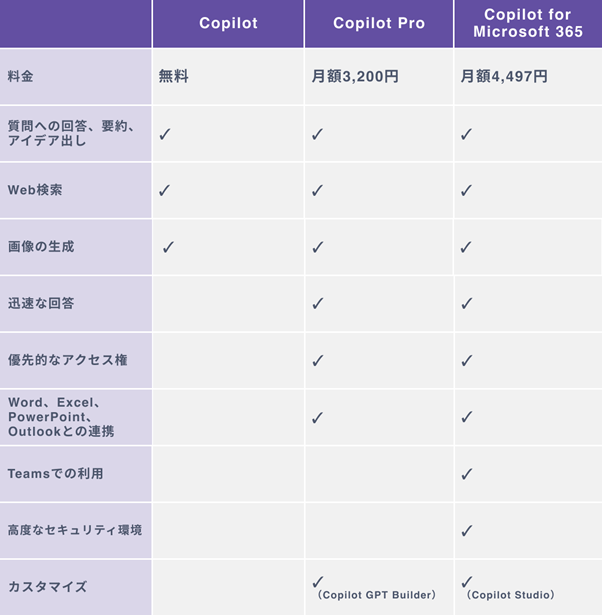
Microsoft Copilotの料金と機能について、Copilot、Copilot Pro、Copilot for Microsoft 365の3つのプランごとに比較した表は上の通りです。
無料版でも、質問への回答やWeb検索など基本的な機能を利用することができます。そのため、プライベートで個人利用する場合には、無料版で十分でしょう。
一方、Copilot ProやCopilot for Microsoft 365では、Word等のワークツールと連携し、文書作成等のタスクを効率化できるため、主にビジネス向けのプランと言えます。
Microsoft Copilotでできる5つのこと

Microsoft Copilotでできることとして、主に以下の5つが挙げられます。
- ①文章生成、要約・翻訳、会話
- ②画像生成
- ③音声会話
- ④Web検索
- ⑤Word・Excel等との連携
それぞれについてわかりやすく紹介していきます。
※200事例の分析に基づく、企業の生成AI/ChatGPT活用方法の9つの定石と最新事例をまとめた資料をダウンロード頂けます。
⇒生成AI/ChatGPTの活用アイデア集の資料ダウンロードはこちら(無料)
①文章生成、要約・翻訳、会話
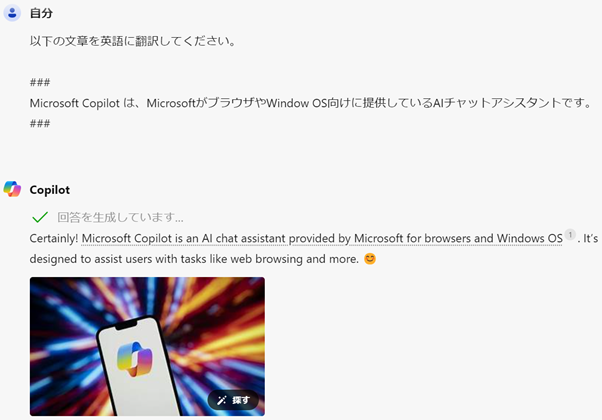
Copilotでは、文章の生成や要約・翻訳、日常会話などの基本的なタスクを無料で行うことができます。
人間らしい自然な応答ができる点が特徴であり、書類作成や企画立案など、日常のタスクを大幅に効率化することができます。
②画像生成
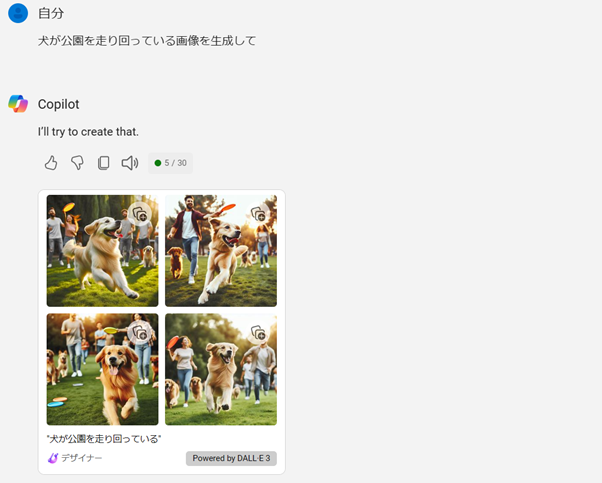
Copilotは無料でも画像を生成することができます。「○○をイメージした画像を作成してください」等と指示を出すだけで、その内容に合った4パターンの画像を瞬時に生成します。
デザインスキルがなくても、思い通りの画像を瞬時に作れるようになり、あらゆる産業に大きなインパクトを与える技術になると考えられます。
※ChatGPTや生成AIツールを活用する際に、コピペで使える定番のプロンプト21選や、上手に書くコツをまとめた資料をダウンロード頂けます。
⇒ChatGPT/生成AIツールの定番プロンプト21選の資料ダウンロードはこちら(無料)
③音声会話
Copilotは音声会話機能を有しており、質問を声に出すと、その音を認識し、音声で回答することができます。
このように、テキストを入力しなくても、Copilotと会話ができるため、料理中にCopilotにレシピを聞くなど、両手を使う作業を行っているときにもCopilotを使えるようになります。
④Web検索
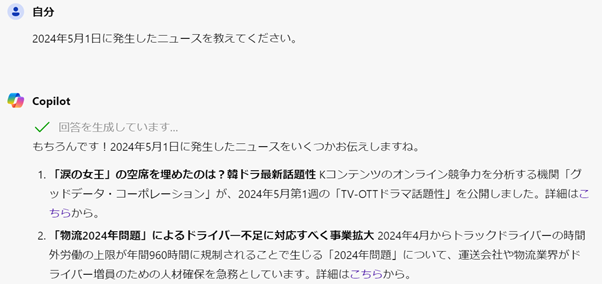
CopilotはBingの検索エンジンを搭載しており、Web上を検索して、最新情報を取得することが可能です。ユーザーからの質問に対し、Web上から最適な答えを見つけ出して、回答することができます。
また、回答には参考にしたサイトのURLも表示されるため、ユーザーは、回答内容の正否を容易にダブルチェックすることができます。
⑤Word・Excel等との連携
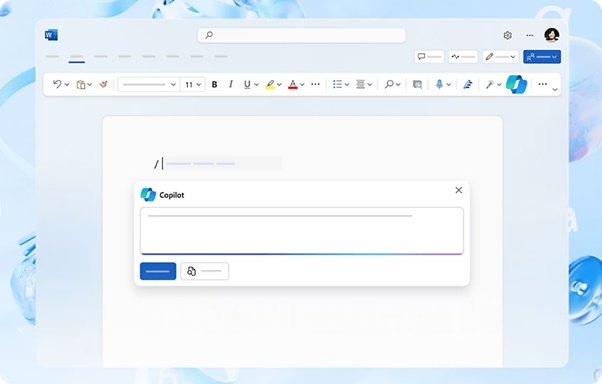
Copilotの有料版では、Word、Excel、PowerPointなどのMicrosoftの各種ワークツールとCopilotを連携し、様々なタスクを効率化することができます。
Word上でCopilotを使用して自動で文章を作成したり、Excel上でデータ分析を行ったり、PowerPoint上でスライドの画像を生成するなど、あらゆる作業を自動化することができるようになります。
Microsoft Copilotの業務活用例5選
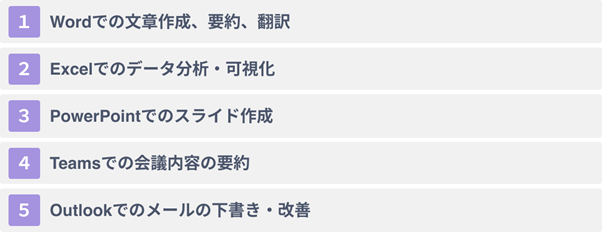
Microsoft Copilotで業務を効率化するための活用例として、以下の5つが挙げられます。
- ①Wordでの文章作成、要約、翻訳
- ②Excelでのデータ分析・可視化
- ③PowerPointでのスライド作成
- ④Teamsでの会議内容の要約
- ⑤Outlookでのメールの下書き・改善
それぞれについてわかりやすく紹介していきます。
※文章作成やリサーチなど日々の業務効率化に使える、おすすめ生成AIツールや5大活用方法、ポイントをまとめた資料をダウンロード頂けます。
⇒【今日から使える】AI/生成AI活用仕事術大全の資料ダウンロードはこちら(無料)
①Wordでの文章作成、要約、翻訳
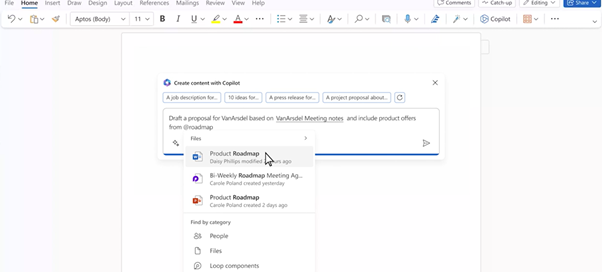
CopilotをWordに連携することで、文章作成や要約・翻訳などのタスクを自動化・効率化することができます。プロンプトを入力するだけで、自分が求める文章が瞬時に生成され、文章作成時間の大幅な削減を実現します。
また、PowerPointのスライドの内容の落とし込みやExcel上のデータの転写など、他のツールとのシームレスな連携も可能となっています。
②Excelでのデータ分析・可視化
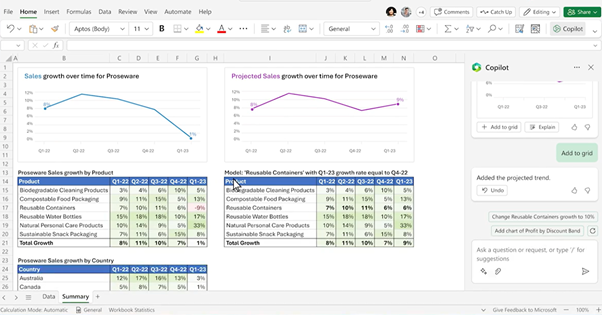
Excel上でCopilotを利用することで、複雑なデータからパターンや傾向を瞬時に分析させたり、複雑なデータをグラフにより可視化することができます。
これにより、複雑かつ大量のデータの分析作業の大幅な効率化を実現します。
③PowerPointでのスライド作成
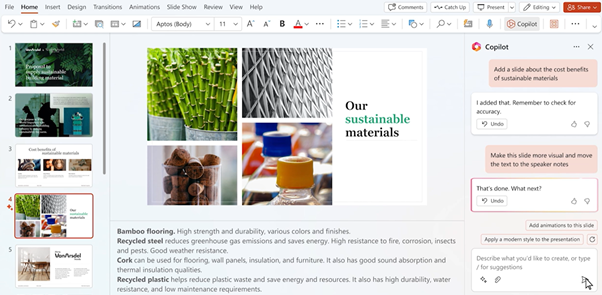
PowerPointにCopilotを導入することで、テキスト指示をもとにスライドを自動で作成したり、スライドに合った画像を自動で生成することができます。
また、各スライドの枠外にそのスライドの内容を説明する文章を自動で作成し、プレゼン用のスクリプトとして活用できる機能も備わっています。
※AI総研では経験豊富なコンサルタントによる、生成AI/ChatGPT活用の個別無料相談会を実施しております。自社に合った活用方法や導入の進め方などでお困りの方は、お気軽にご相談ください。
⇒生成AI/ChatGPT活用の個別無料相談会の詳細はこちら
④Teamsでの会議内容の要約
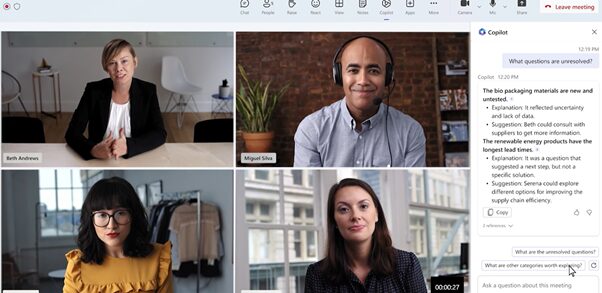
Teamsの会議においてCopilotを利用することで、会議で話された内容の要約が自動で表示され、誰がどのような発言をしたかが一目で分かるようになっています。
これにより、途中から会議に入った人でもそれまでに話された内容を瞬時にキャッチアップすることができます。また、議事録の作成にかかる時間の大幅な短縮も可能となります。
⑤Outlookでのメールの下書き・改善
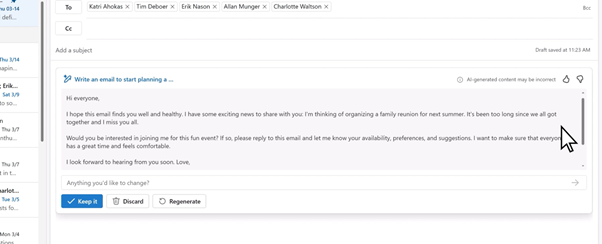
Copilotを利用すれば、Outlookでの日々のメール対応業務を大幅に効率化することができます。プロンプトを入力することでメール文のドラフトを作成したり、長文メールの要約をすることが可能となります。
また、自分がドラフトしたメールのレビューを行い、自分が伝えたいことがより明確に伝わるような改善案を提示する機能も備わっています。
Microsoft Copilotと連携できるツール一覧
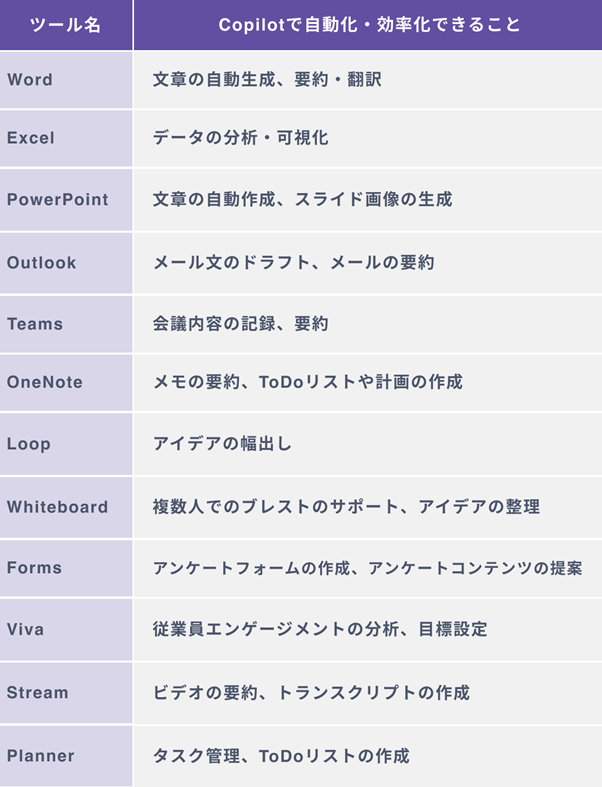
Microsoft Copilotと連携できるツールは上の表のとおりです。Word、Excel、PowerPointなど、Microsoftが提供する様々なツールと連携し、業務を効率化することができます。
Microsoft Copilotを使いこなすための5つのコツ
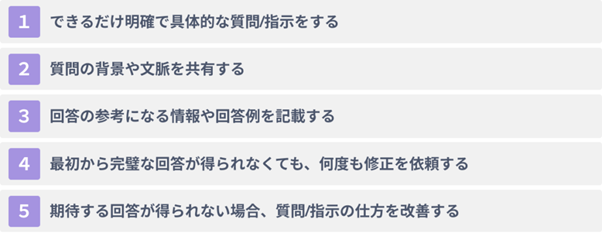
Microsoft Copilotを使いこなすためのコツとして以下の5つが挙げられます。
- ①できるだけ明確で具体的な質問/指示をする
- ②質問の背景や文脈を共有する
- ③回答の参考になる情報や回答例を記載する
- ④最初から完璧な回答が得られなくても、何度も修正を依頼する
- ⑤期待する回答が得られない場合、質問/指示の仕方を改善する
それぞれについてわかりやすく紹介していきます。
ChatGPTから期待する回答を引き出すためのプロンプトのテンプレ集は、以下の記事でわかりやすく紹介しています。
⇒仕事で使えるChatGPTのプロンプトテンプレート例文集17選
①できるだけ明確で具体的な質問/指示をする
自分が期待する回答を得るためには、5W1Hを示したり、文字数や文章構成を指定するなど、プロンプトをできるだけ明確かつ具体的に書くことが重要です。
プロンプトにあいまいな説明や表現を含めると、自分が意図しない回答が出力される可能性があるので、このような記載は避けましょう。
②質問の背景や文脈を共有する
単に質問だけをプロンプトに含めるのではなく、その質問をした背景や文脈まで共有することで、回答の質を高めることができます。
また、Copilotに対して「戦略コンサルタントになったつもりで回答してください。」「あなたは大学教授です。」などと立場を指定することで、その立場に合わせた適切な回答がなされる可能性が高まります。
③回答の参考になる情報や回答例を記載する
プロンプトに、回答の参考になる情報や自分が期待する回答の例を含めることで、自分が求める回答が出力される確率を高めることができます。
例えば、ある会社について説明してほしい場合には、回答に含めてほしい内容の例(CEOの名前、設立年、所在地、代表的なサービスなど)をプロンプトに含めることで、自分が求める情報が得られる可能性が高まります。
④最初から完璧な回答が得られなくても、何度も修正を依頼する
質問や指示が複雑になるほど、最初のプロンプトからいきなり完璧な回答を得ることは難しくなります。一回の指示で自分の望む回答を得ようとするのではなく、シンプルな指示から得られた回答をもとに、地道にプロンプトを修正していくと、うまくいく可能性が高まります。
⑤期待する回答が得られない場合、質問/指示の仕方を改善する
丁寧なプロンプトを心掛けても、期待する回答が得られない場合も多々あります。その場合は、上で紹介した①~④を意識してプロンプトを改善する必要があります。
また、日本語ではなく英語で指示をする、一度画面を閉じて最初からやり直すなど、自分なりに工夫して改善を試みることが重要です。
Microsoft Copilotを利用する際の3つの注意点
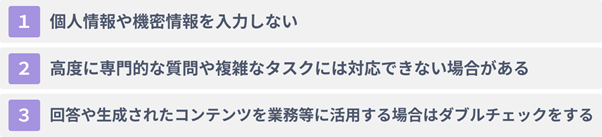
Microsoft Copilotを利用する際に注意すべき点として以下の3つが挙げられます。
- ①個人情報や機密情報を入力しない
- ②高度に専門的な質問や複雑なタスクには対応できない場合がある
- ③回答や生成されたコンテンツを業務等に活用する場合はダブルチェックをする
それぞれについてわかりやすく紹介していきます。
※生成AI/ChatGPTを導入する前に必ず押さえておきたい、基礎知識や導入方法3パターンの比較、リスクと対策などをまとめた資料をダウンロード頂けます。
⇒生成AI/ChatGPT導入マニュアルの資料ダウンロードはこちら(無料)
①個人情報や機密情報を入力しない
Copilotに入力した情報は、Copilotが学習するために、基本的にはクラウド上で保管されます。
そのため、会社内部の機密情報や顧客の個人情報などを入力してしまうと、サービス提供者や他のユーザーに機密情報が流出してしまうリスクが存在します。
そのため、機密情報や個人情報を入力しなければならない場合には、セキュリティの高い環境を整備した有料プランを利用するなど、情報漏洩対策をしっかりと施すことが重要です。
②高度に専門的な質問や複雑なタスクには対応できない場合がある
Copilotも全知全能の万能ツールではないので、あまりにも高度に専門的な質問や複雑なタスクの指示には応えられない場合があります。
高度で複雑な質問や指示を出す場合には、質問を複数回に分けて行うなど、質問の仕方を工夫することが重要です。
③回答や生成されたコンテンツを業務等に活用する場合はダブルチェックをする
Copilotによる回答や生成されたコンテンツは、基本的には正確なものですが、誤りや不適切な表現が含まれている場合もあります。そのため、Copilotの生成物を業務等に活用する場合には、事前に人の目でダブルチェックをすることが重要です。
【助成金で最大75%OFF】AI活用研修の無料体験会実施中
AI総研では、AI活用研修サービスの無料体験会を、毎月10社限定で実施しています。
各社様の現状やお悩みに合わせ、AI・ChatGPT活用のアイデアやテクニックなどを、個別のオンラインMTGにて無料でご紹介させていただきます。また、助成金活用やAI研修の選び方などについての各種相談も無料で承ります。
以下のようなご担当者様は、この機会にぜひご参加ください。
- AI研修の実施に興味がある
- 助成金の活用方法や注意点を詳しく知りたい
- 業務効率化に向けたChatGPTなどのAI活用を推進したい